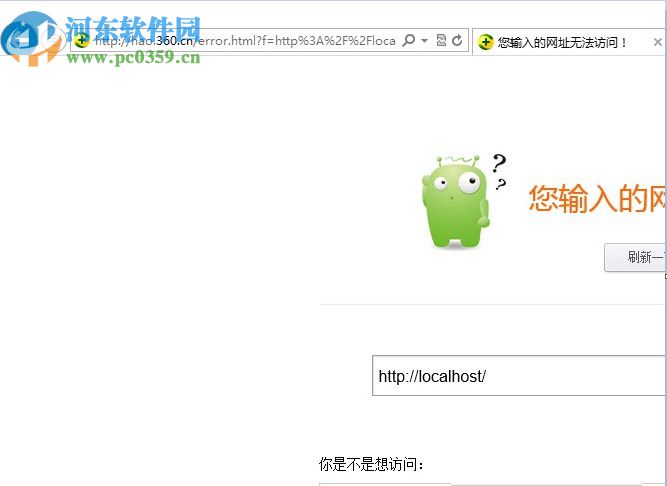如何运用鲁大师检测显示器?电脑显示器检测办法介绍
如何使用鲁大师检测显示器?电脑显示器检测方法介绍
时间:2017-04-12 13:55作者:Blank来源:本站整理人气:350我要评论(0)
每款显示器所显示亮度、色相饱和度、分辨率和伽马值等数据有会有一些不同之处,所以我们不能使用同一种的标准来对显示器来衡量它的好坏。现如今,电脑监控及检测的领军人物--鲁大师测试软件就可以做到这一点,使用“鲁大师”不仅可以对电脑进行常规的硬件体检,还可以对电脑中的硬件、温度以及性能进行一定的检测或者是监测。而最新的鲁大师还支持了对电脑显示器进行测试功能,只需将最新版的“鲁大师”下载安装到电脑中,就可以使用鲁大师“性能测试”对显示器的颜色质量和液晶显示器坏点进行一定的测试。下面小编就来教大家如何使用“鲁大师”来对显示器做一定的测试。

教程软件
鲁大师显示器测试的使用方法
1、点击上面的图标连接进行最新版“鲁大师”的下载安装,随即点击“鲁大师”的图标进入到“鲁大师”的主界面中;
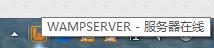
2、在“鲁大师”的主界面中就可以对电脑硬件进行常规的检测,并且可以使用“鲁大师”还可以对电脑中的CPU温度、显卡温度、主板温度、硬盘温度及散热风扇的转速都可以进行实时的检测,让你对电脑中的硬件设备的温度了如指掌;
3、点击“鲁大师”的主项目的“性能测试”,在性能测试的“硬件测试工具”中,就可以选择“显示器的颜色质量测试器”或“液晶显示器坏点测试器”来对其进行测试;
4、选择“显示器的颜色质量测试器”并点击“开始测试”,此时“鲁大师”就会给出四张含有颜色的检测图纸,并在检测图纸中点击你所能看清除的最后一列文字,首先“鲁大师”给出的是一张白色的检测图纸,进行文字的点击后,就可以进入到其它的颜色之中;
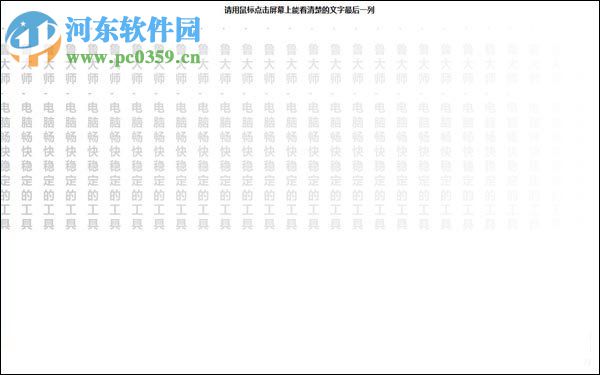
5、直到打开第四张的检测图纸,按照要求点击你能看清楚的最后一列文字,点击后,“鲁大师”会给出一个检测结果的报告出来。
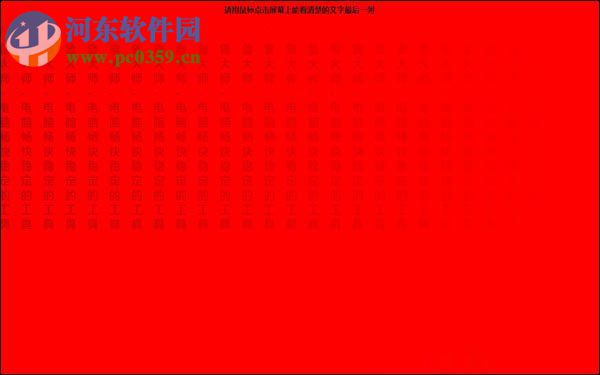
经过上面的操作之后,“鲁大师”将依据点击文字的排列,来对显示器做出一个评判,共有极品显示器、优质显示器、合格显示器、中档显示器和低端显示器五种。
上述讲解的就是使用“鲁大师”来对电脑屏幕做的一个测试,评判一下电脑显示器属于哪种状态下的显示器。若觉得不满意检测的结果,可以将显示器恢复到出厂设置,随后再来进行测试即可得到所需要的结果。
……